Slik fjerner du en bunntekst i Microsoft Word 2010
Når du skriver et papir for et bestemt publikum, for eksempel et som du blir til lærer, professor eller sjef, kan de legge visse begrensninger for strukturen i papiret. Microsoft Word 2010 gjør det mulig for deg å tilpasse papiret ditt på en hvilken som helst måte som disse målgruppene trenger. Imidlertid, hvis du har gjort disse endringene i et dokument, eller hvis du har mottatt et dokument fra noen andre, kan det hende du må endre formateringen før du gjør noe annet med dokumentet. Heldigvis kan du enkelt fjerne en bunntekst fra et Word 2010-dokument for å eliminere teksten som vises nederst på hver side av dokumentet.
Fjern informasjon i en bunntekst for Word 2010
Det er tre grunnleggende seksjoner i ethvert Word 2010-dokument - toppteksten, kroppen og bunnteksten. Selv om du kanskje ikke har informasjon som finnes i en bestemt seksjon, er den delen fortsatt der. Men i stedet for å gå inn i redigeringsmodus for bunnteksten, er det en måte å fjerne hele bunnteksten.
Begynn prosessen med å fjerne bunnteksten ved å åpne dokumentet i Word.
Klikk kategorien Sett inn øverst i vinduet.

Klikk på Bunntekst -rullegardinmenyen i topptekst- delen av båndet, og klikk deretter på Fjern bunntekst- knappen nederst på menyen.
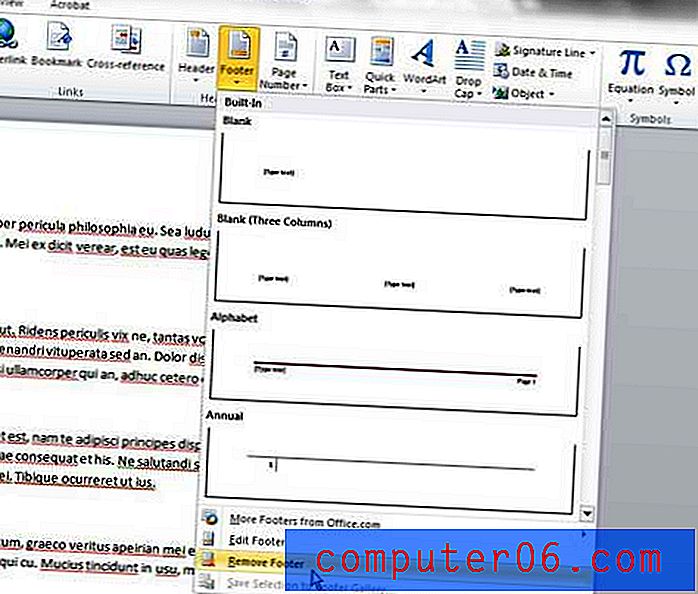
Nå går hele bunnteksten bort fra hver side i dokumentet. Hvis du bestemmer deg for at du vil gjenopprette en bunntekst til dokumentet på et tidspunkt i fremtiden, må du velge bunntekstoppsettet du foretrekker fra Bunntekst-rullegardinmenyen. Imidlertid vil all informasjon som tidligere var inne i bunnteksten bli borte, og du må gjenskape en ny bunntekst helt.
Du kan også fjerne bunntekstinformasjon ved å dobbeltklikke i bunntekstdelen av dokumentet, og deretter bruke Backspace- tasten til å slette informasjonen som om den var en annen del av dokumentet.



